pdf转换成excel怎么操作?PDF是一种可携带文档格式,其文件扩展名为Portable Document Format。它允许以一种独立于特定软件、硬件和操作系统的方式呈现文档内容。PDF文件采用基于页面的描述方式,可以包含文本、图像、图形、表格以及各种多媒体元素。它能够保留原始文档的格式和布局,确保在任何平台上的显示效果一致。此外,PDF文件打印方便,并且具有很强的跨平台兼容性,可以在不同的操作系统中使用,无需进行额外的转换或适配。PDF文件对文档的完整性保护良好,原始格式保持不变,所有格式、布局和字体显示效果都将被保留。

然而,与Excel相比,PDF在编辑能力和适用性方面存在不足。Excel拥有丰富的数学、统计和逻辑函数,可以轻松进行数据计算和分析操作,并且可以更直观地展示数据图表和图形。因此,将PDF转换为Excel可以让我们更好地进行数据分析。接下来,我将为大家介绍三种pdf转换成excel怎么操作的方法,帮助那些还不了解如何进行转换的小伙伴们解决问题。
方法一、使用PDF猫在线转换
想要不安装软件有想要将pdf转换成excel怎么操作的问题解决,可以试试使用这个在线处理平台,能够将格式进行快速的转换。
1.打开:https://www.pdfmao.com/pdf2excel
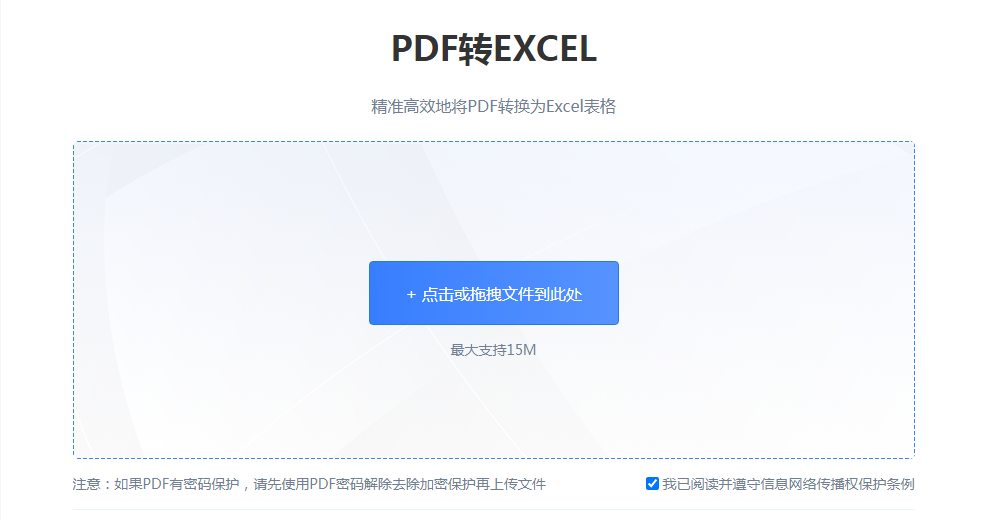
2.将需要转换的文件格式导入到当中
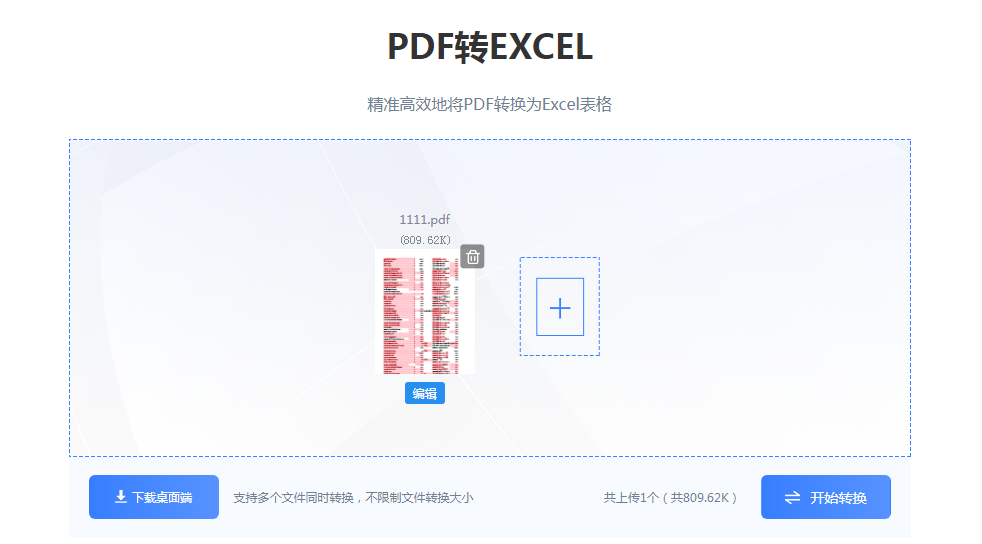
3.点击开始转换
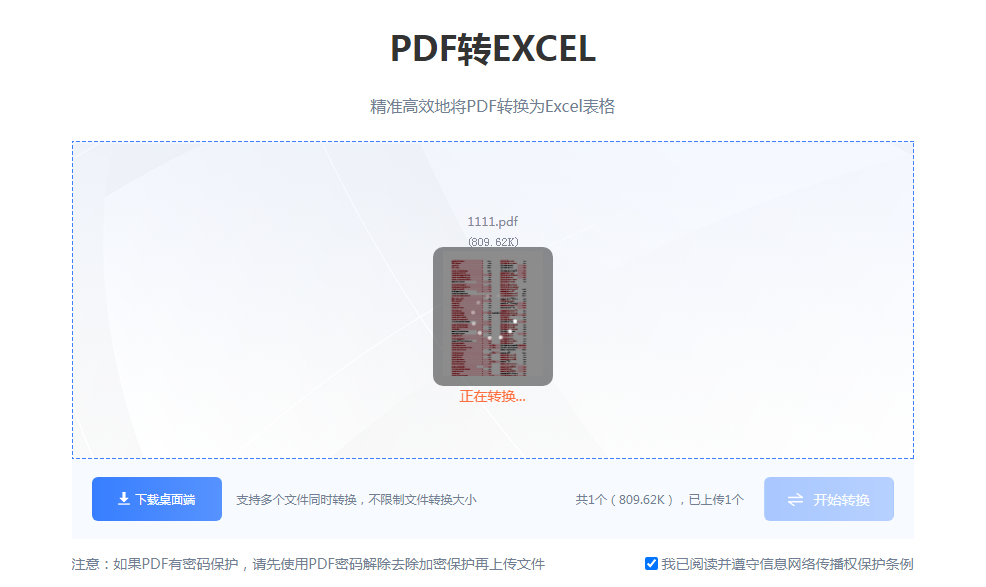
4.处理完成保存至本地
方法二、使用DF猫客户端进行处理
1.在文章的底部就能够看到对应的客户端安装位置

2.打开客户端,在左侧找到文件转EXCEL
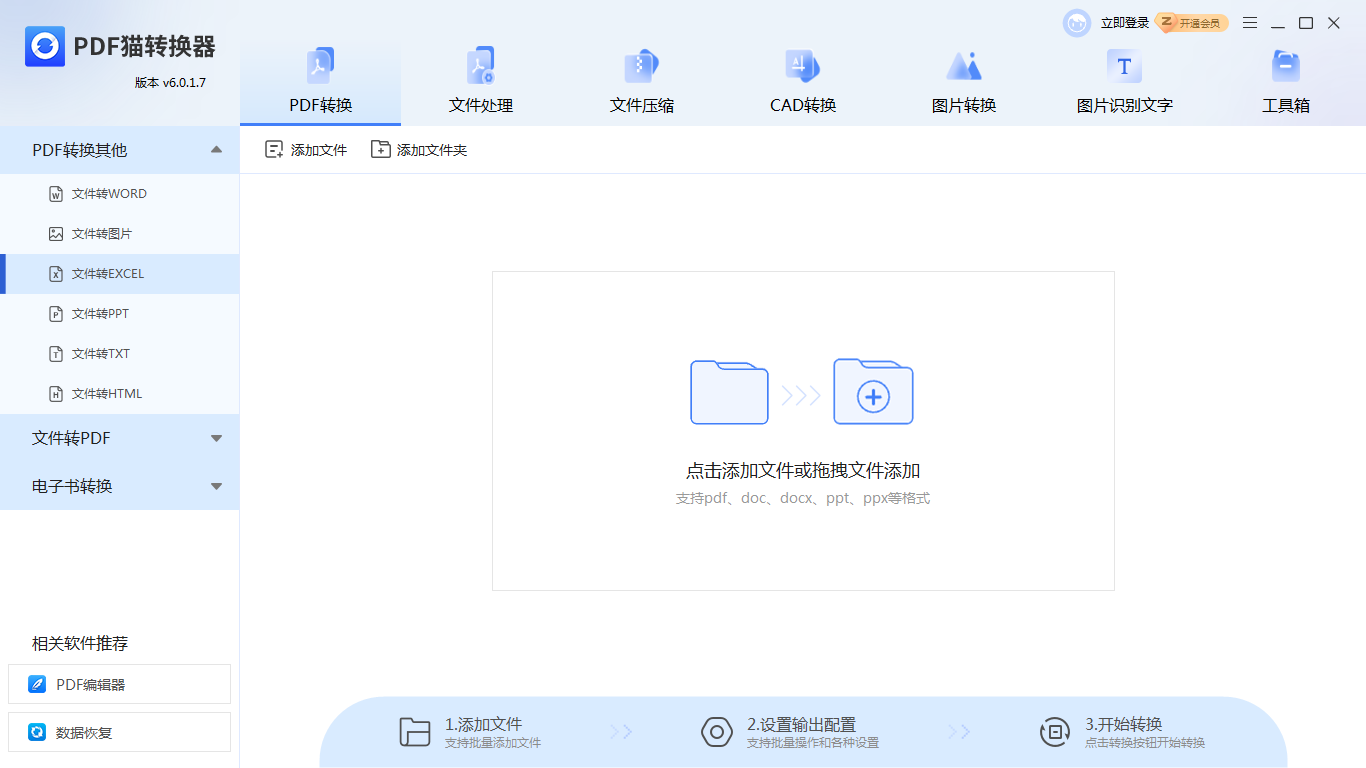
3.拖入我们想要转换的文件
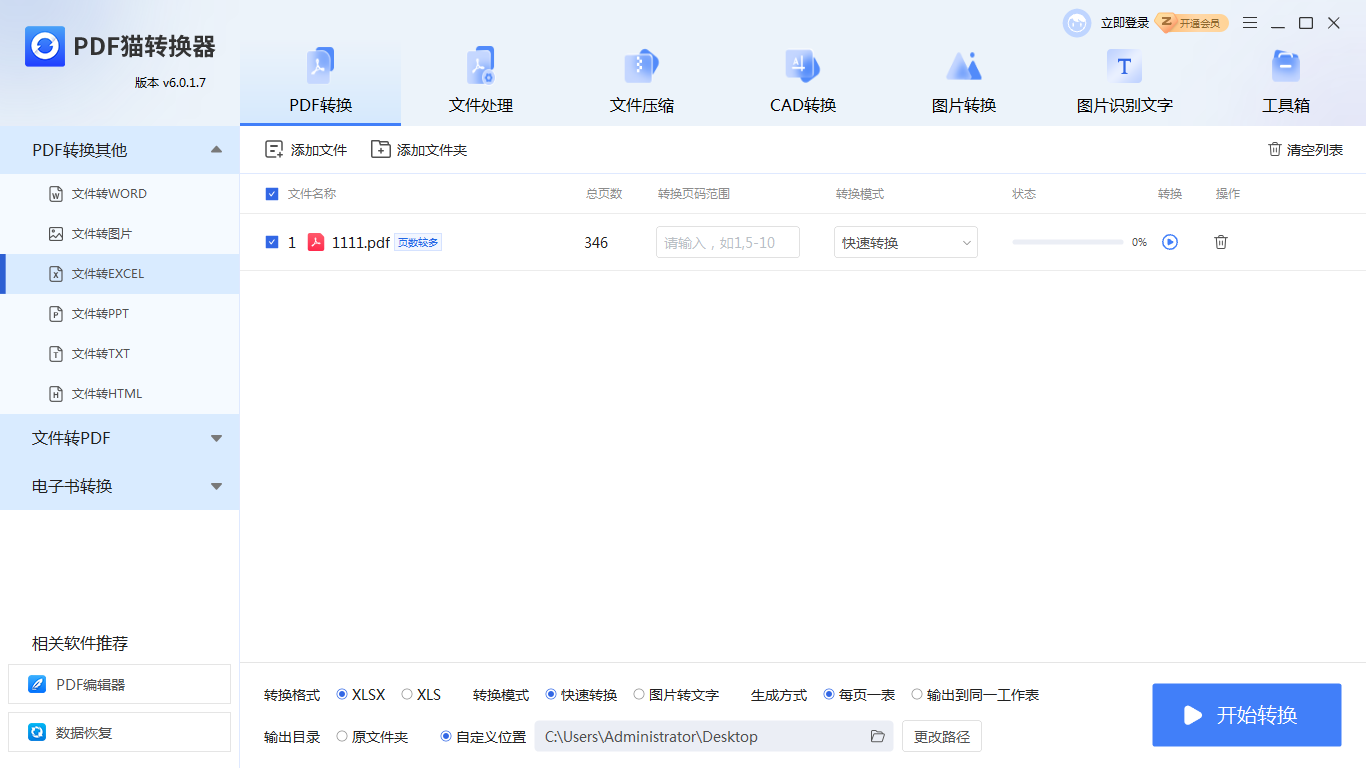
4.按照我们的需求设置页数或者直接快速转换即可
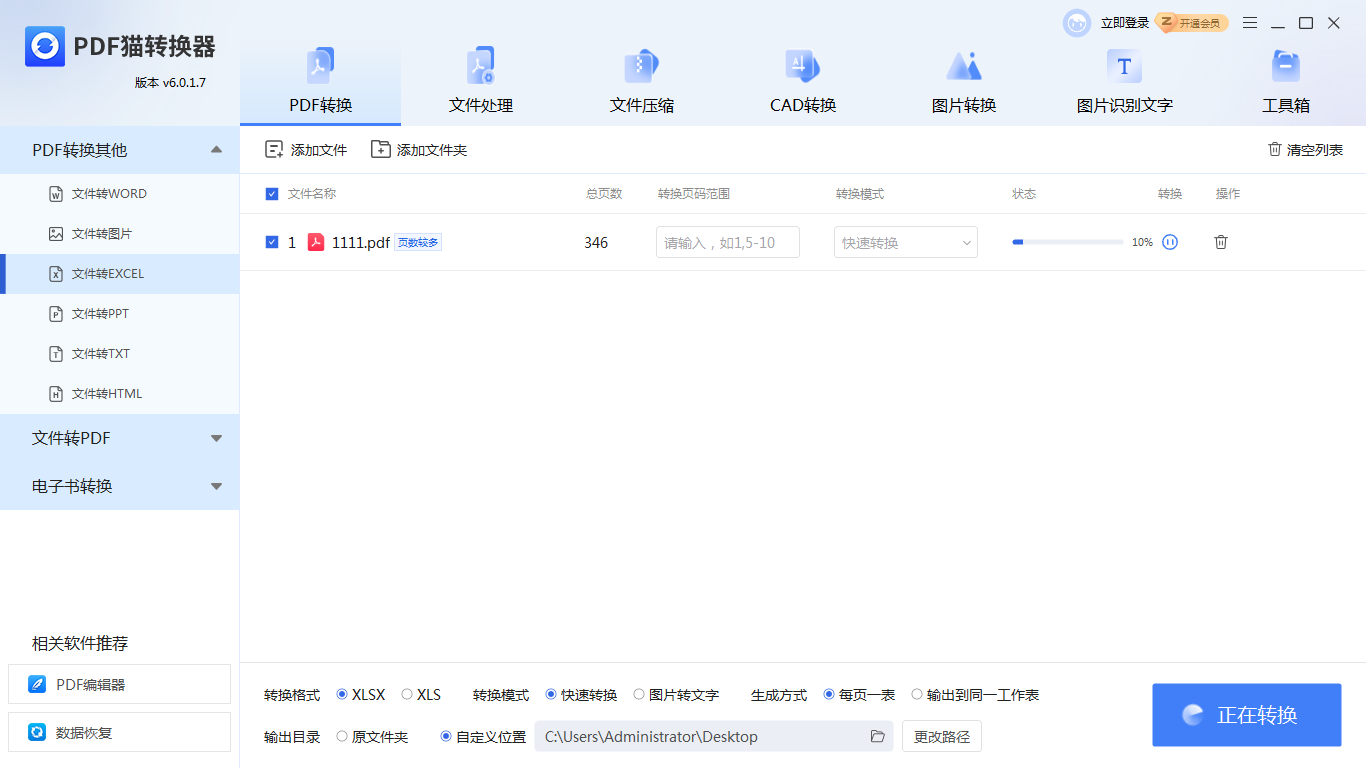
5.点击开始转换即可完成
方法三、借助复制黏贴+Excel工具
这个方法虽然看起来很省事,不需要借助到软件或者在线工具,但是其实操作起来并没有那么容易,而且还要进行数据的核对,以及内容的审查,其实更加浪费时间。
操作如下:
1、打开PDF文件,按下【Ctrl】+【Alt】选择全部内容,也可以按照需要用鼠标选中,然后用【Ctrl】+【C】进行复制,接下来打开一个新的Excel,将剪贴板的内容粘贴到Excel里。
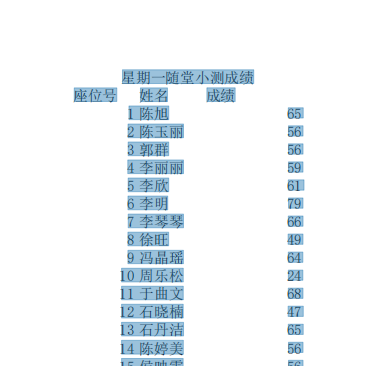
2、这个时候所有文字都在一个窗格里,不用担心,接下来我们选中整个窗格,然后点击【数据】,选择【分列】,在【文本分列向导】对话框里,点击【分隔符号】,选择【空格】,点击【常规】,然后选【完成】。
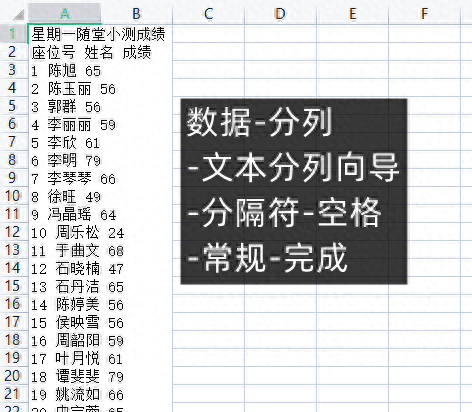
3、这样数据就被分成一个个窗格了,如果你想要让数据变成竖向的,可以全选复制,将光标移动到【选择性粘贴】,点击【粘贴内容转置】就可以了。
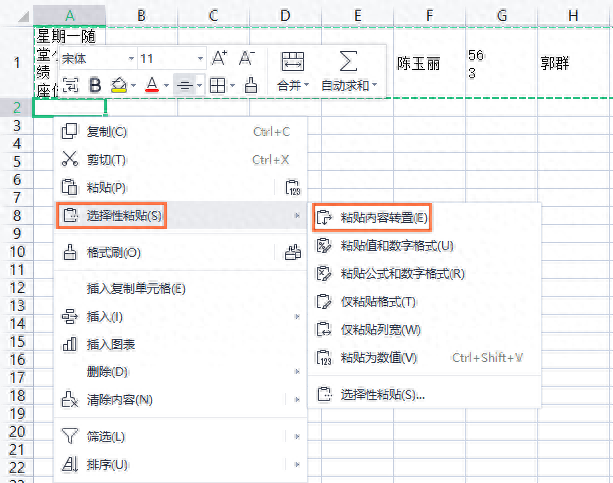
pdf转换成excel怎么操作的三种方式就在上面了,用户们可以根据自己的需求来进行,无论是直接处理的还是不用软件的方法都有,用户们可以根据自己的想法和需求进行选择,当然还是觉得软件进行处理可能会更加快速,而且内容也不需要审核更加方便,选择权在你们手上,有需要进行转化的不妨,就按照上面步骤来操作吧。


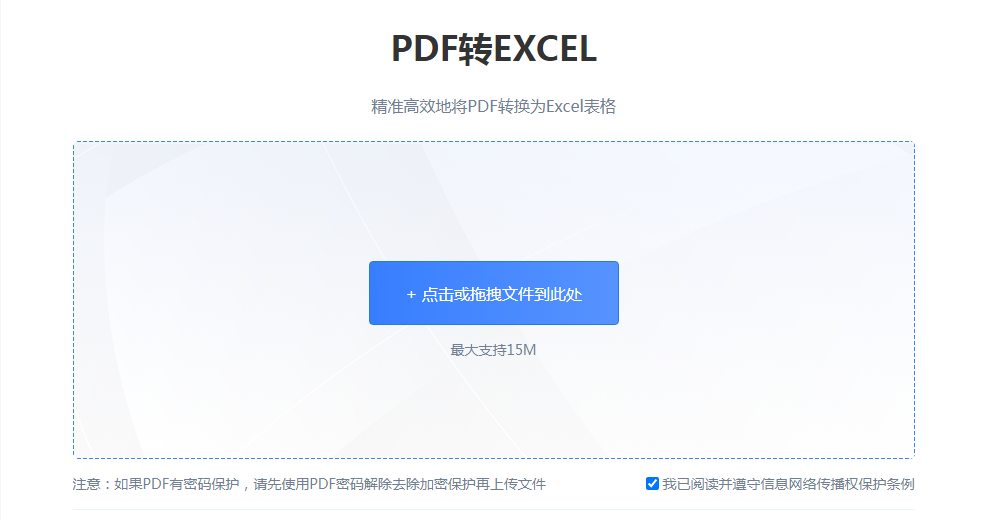
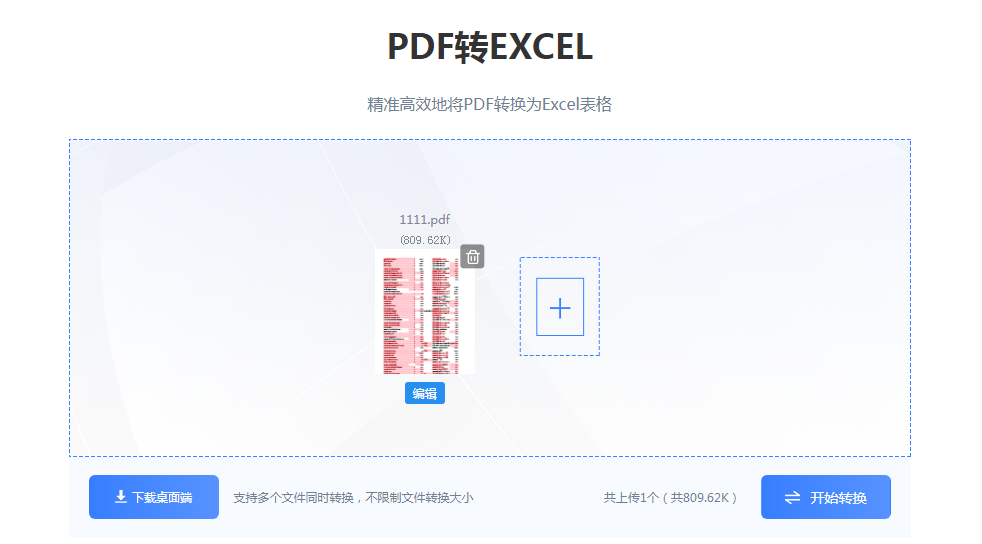
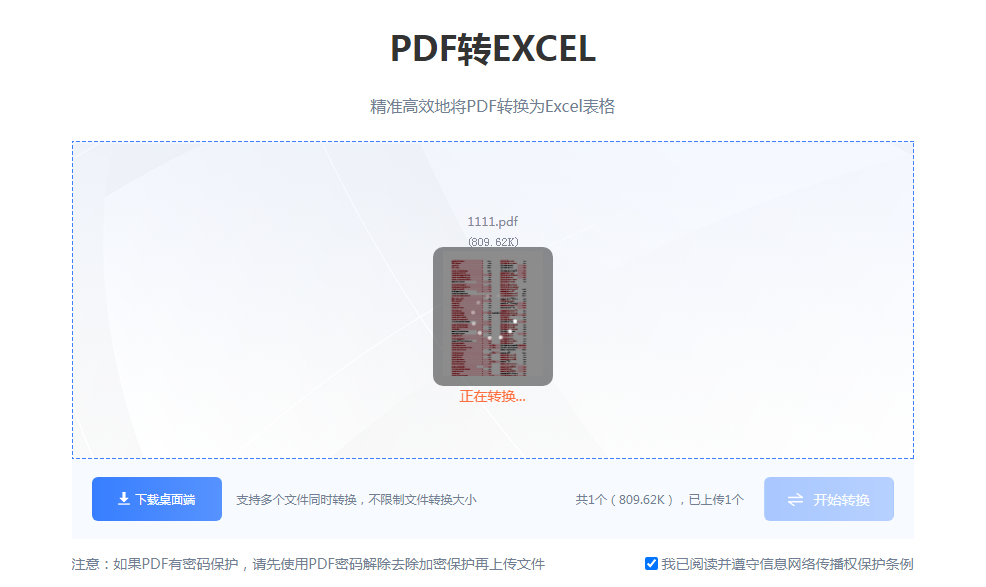

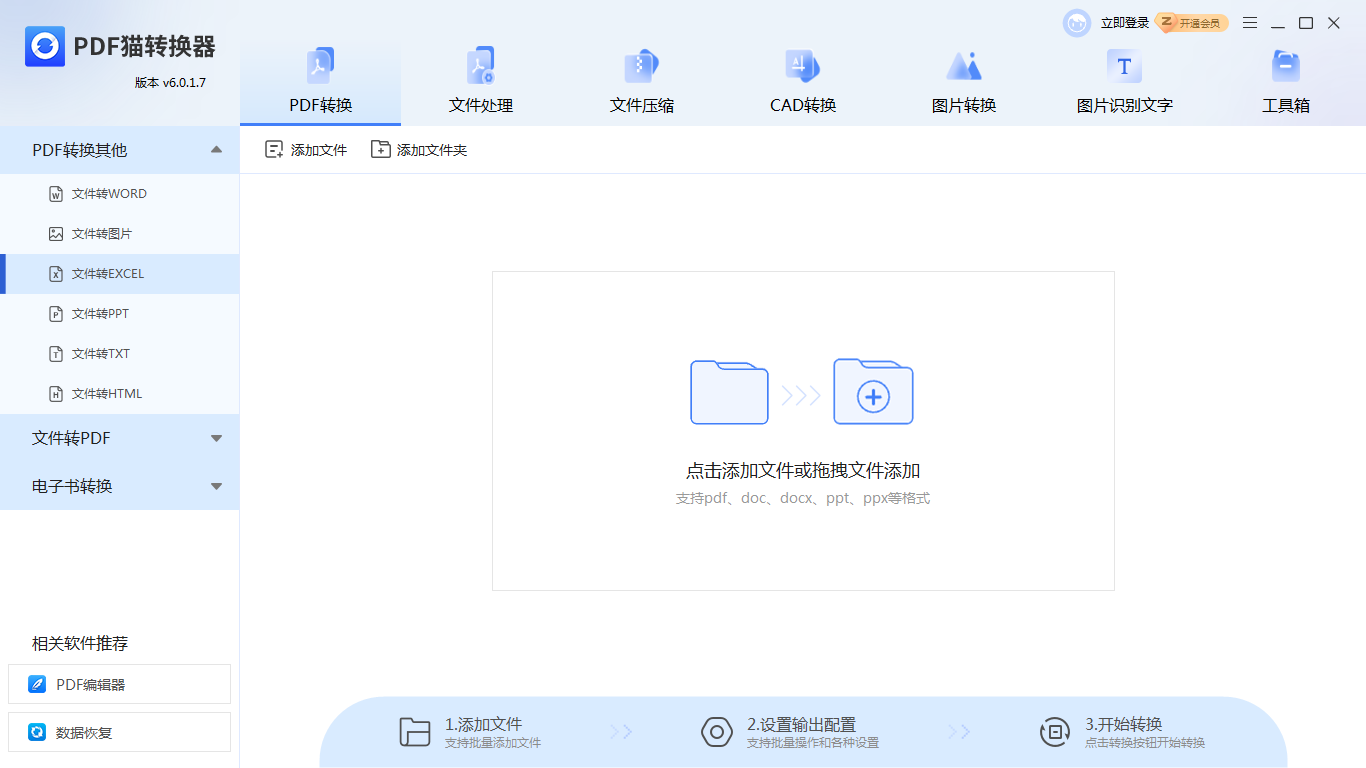
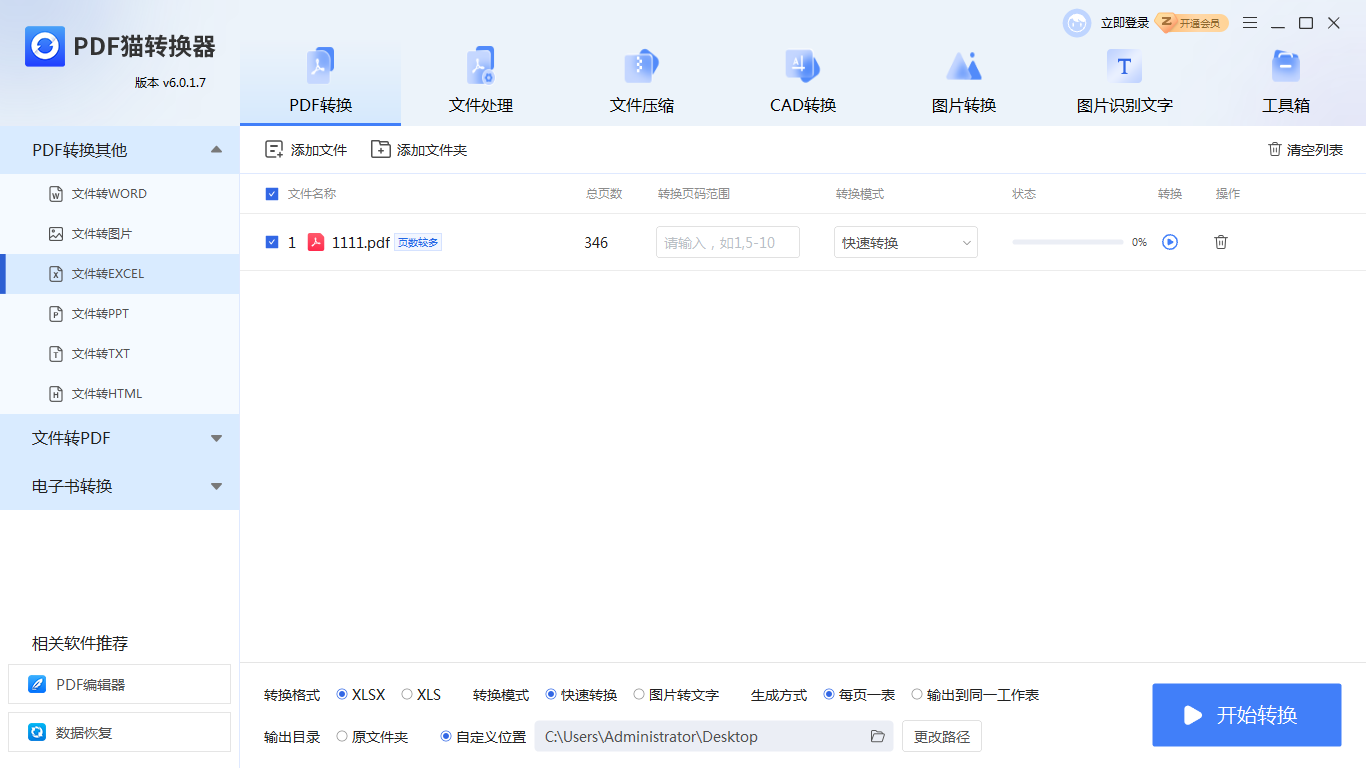
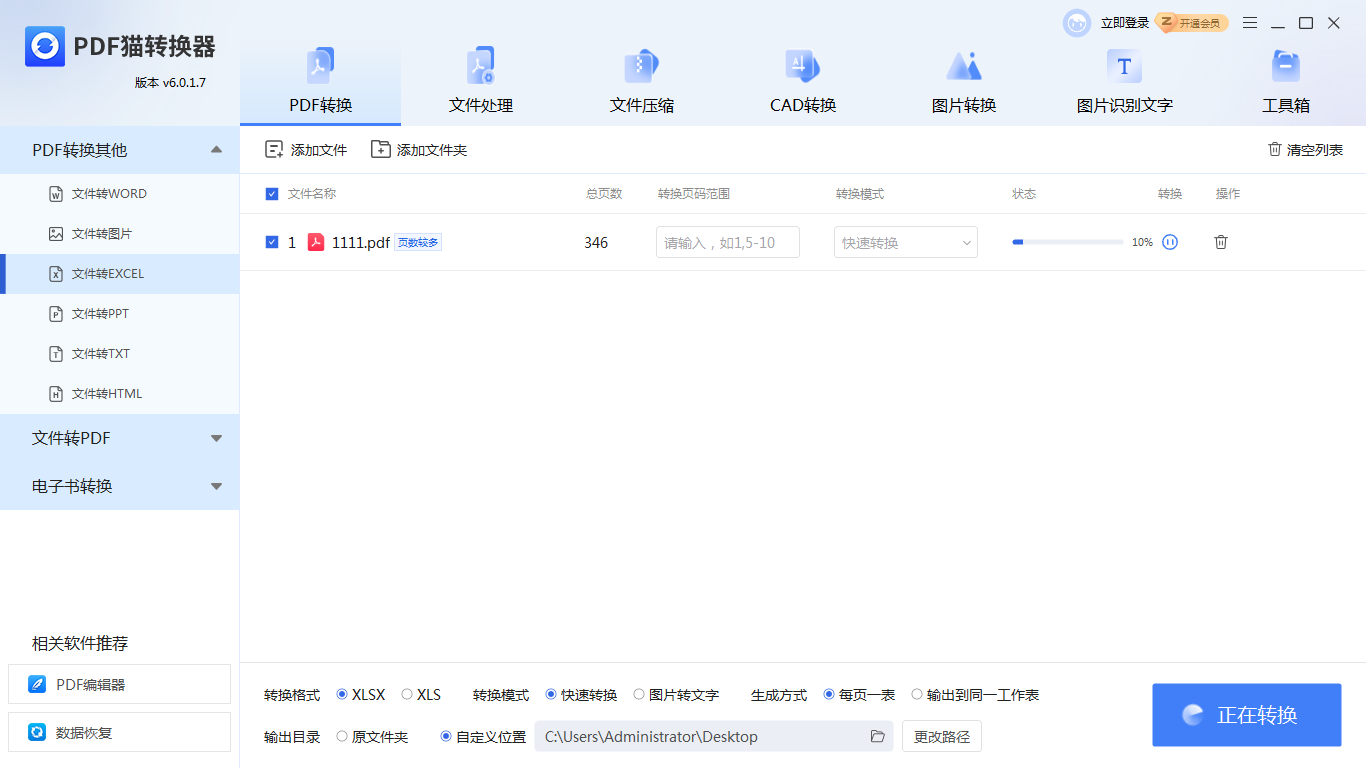
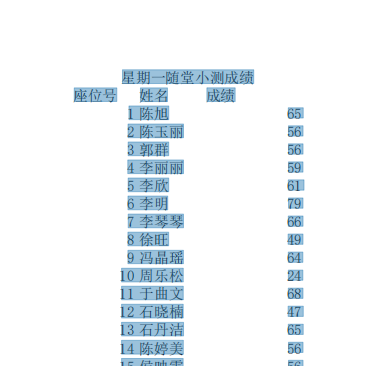
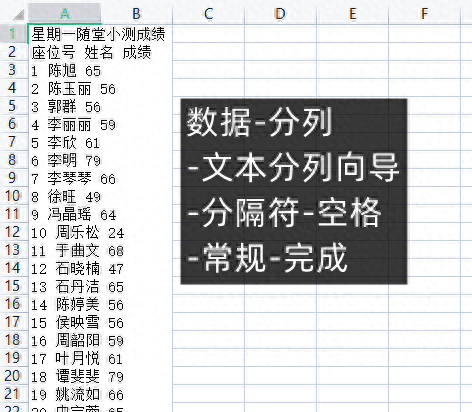
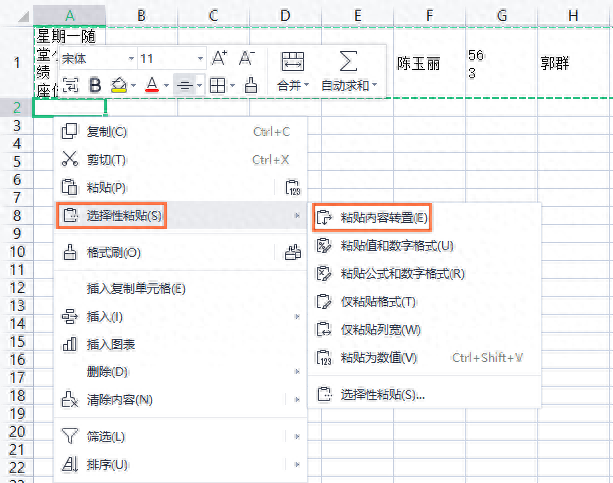
 最新文章
最新文章 相关阅读
相关阅读 最新专题
最新专题
